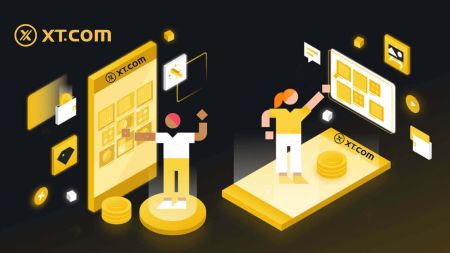Хэрхэн данс нээж, XT.com руу нэвтрэх вэ
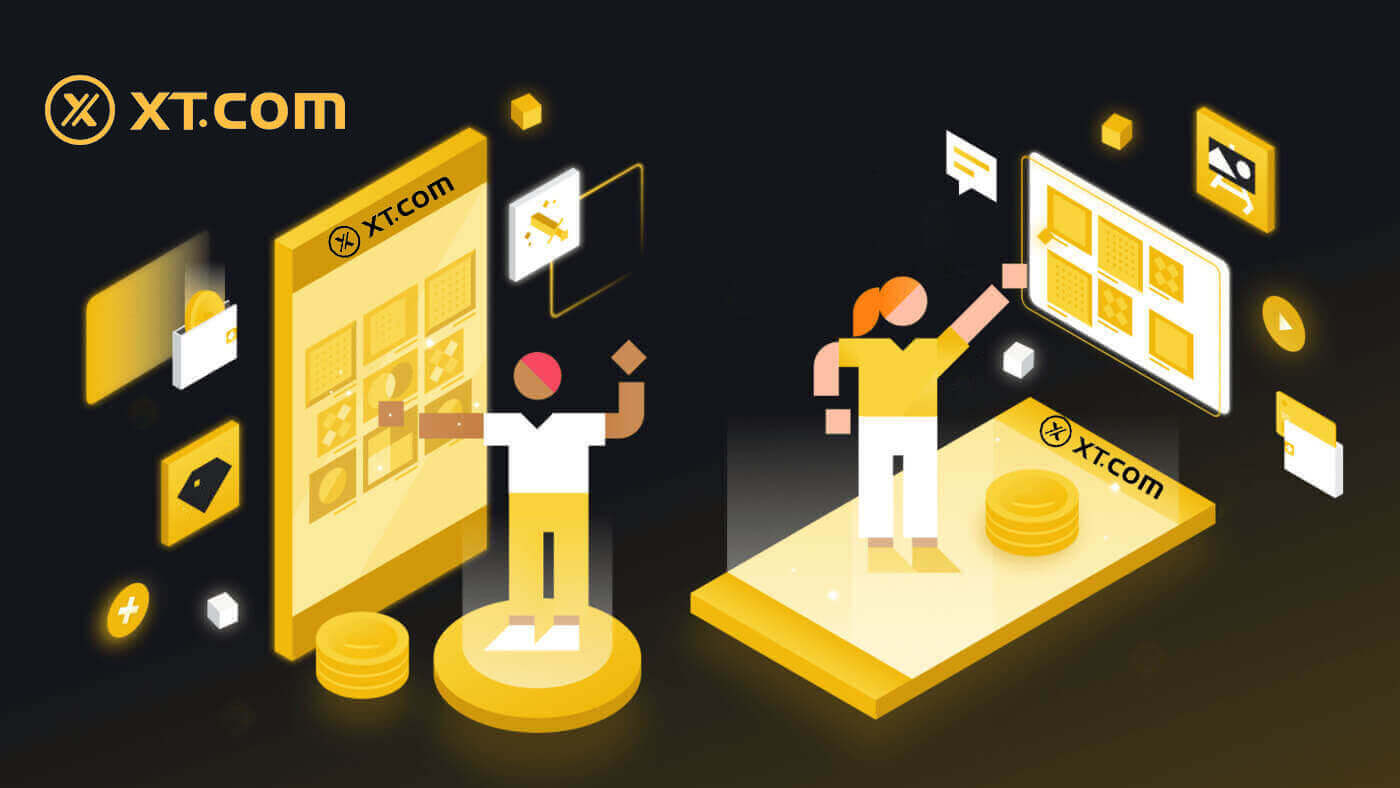
XT.com дээр хэрхэн данс нээх вэ
XT.com дансыг имэйлээр хэрхэн нээх вэ
1. XT.com руу ороод [Бүртгүүлэх] дээр дарна уу .
2. Бүс нутгаа сонгоод [Баталгаажуулах] дээр дарна уу . 3. [И-мэйл]-г

сонгоод и-мэйл хаягаа оруулаад бүртгэлдээ аюулгүй нууц үг үүсгээд [Бүртгүүлэх] дээр дарна уу . Жич:
- Таны нууц үг нэг том үсэг, нэг тоо зэрэг дор хаяж 8 тэмдэгтээс бүрдэх ёстой .

4. Таны имэйлд 6 оронтой баталгаажуулах код ирэх болно. Процессыг үргэлжлүүлэхийн тулд кодыг оруулна уу.
Хэрэв танд баталгаажуулах код ирээгүй бол [Дахин илгээх] дээр дарна уу .

5. Баяр хүргэе, XT.com сайтад амжилттай бүртгүүллээ.

Утасны дугаараар XT.com дансыг хэрхэн нээх вэ
1. XT.com руу ороод [Бүртгүүлэх] дээр дарна уу .
2. Бүс нутгаа сонгоод [Баталгаажуулах] дээр дарна уу .

3. [Мобайл]-г сонгоод бүс нутгаа сонгоод утасны дугаараа оруулаад бүртгэлдээ аюулгүй нууц үг үүсгээд [Бүртгүүлэх] дээр дарна уу .
Жич:
- Таны нууц үг нэг том үсэг, нэг тоо зэрэг дор хаяж 8 тэмдэгтээс бүрдэх ёстой .

4. Таны утсанд 6 оронтой SMS баталгаажуулах код ирнэ. Процессыг үргэлжлүүлэхийн тулд кодыг оруулна уу.
Хэрэв танд баталгаажуулах код ирээгүй бол [Дахин илгээх] дээр дарж эсвэл [Дуут баталгаажуулах код] дээр дарна уу .

5. Баяр хүргэе, XT.com сайтад амжилттай бүртгүүллээ.

XT.com дансыг хэрхэн нээх вэ (Програм)
1. Та Google Play Store эсвэл App Store дээр арилжаа хийх данс үүсгэхийн тулд XT.com програмыг суулгах шаардлагатай .
2. XT.com програмыг нээгээд [Бүртгүүлэх] дээр товшино уу .

3. Бүс нутгаа сонгоод [Дараах] дээр товшино уу .

4. [ Имэйл ] эсвэл [ Утасны дугаар ]-г сонгоод, имэйл хаяг эсвэл утасны дугаараа оруулаад, бүртгэлдээ аюулгүй нууц үг үүсгээд, [Бүртгүүлэх] дээр товшино уу .
Жич :
- Таны нууц үг нэг том үсэг, нэг тоо зэрэг дор хаяж 8 тэмдэгтээс бүрдэх ёстой .


5. Та имэйл эсвэл утсандаа 6 оронтой баталгаажуулах код хүлээн авах болно. Процессыг үргэлжлүүлэхийн тулд кодыг оруулна уу.
Хэрэв танд баталгаажуулах код ирээгүй бол [Дахин илгээх] дээр дарж эсвэл [Дуут баталгаажуулах код] дээр дарна уу.


6. Баяр хүргэе! Та утсан дээрээ XT.com бүртгэлийг амжилттай үүсгэлээ

Байнга асуудаг асуултууд (FAQ)
Яагаад би XT.com-оос имэйл хүлээн авч чадахгүй байна вэ?
Хэрэв та XT.com-оос илгээсэн имэйл хүлээн аваагүй бол доорх зааврыг дагаж имэйлийнхээ тохиргоог шалгана уу:1. Та XT.com бүртгэлдээ бүртгүүлсэн цахим шуудангийн хаягаар нэвтэрсэн үү? Заримдаа та төхөөрөмж дээрх имэйлээсээ гарсан тул XT.com имэйлийг харах боломжгүй байж магадгүй юм. Нэвтэрч, дахин сэргээнэ үү.
2. Та имэйлийнхээ спам хавтсыг шалгасан уу? Хэрэв таны цахим шуудангийн үйлчилгээ үзүүлэгч XT.com имэйлийг таны спам хавтсанд шахаж байгааг олж мэдвэл XT.com цахим шуудангийн хаягийг цагаан жагсаалтад оруулснаар "аюулгүй" гэж тэмдэглэж болно. Та үүнийг тохируулахын тулд XT.com имэйлийг хэрхэн цагаан жагсаалтад оруулах талаар лавлана уу.
3. Таны имэйл клиент эсвэл үйлчилгээ үзүүлэгчийн ажиллагаа хэвийн байна уу? Таны галт хана эсвэл вирусны эсрэг програм аюулгүй байдлын зөрчил үүсгэхгүй байгаа эсэхийг шалгахын тулд та имэйл серверийн тохиргоог шалгаж болно.
4. Таны ирсэн имэйл имэйлээр дүүрэн байна уу? Хэрэв та хязгаарт хүрсэн бол имэйл илгээх, хүлээн авах боломжгүй болно. Шинэ имэйлд зай гаргахын тулд та хуучин имэйлүүдийн заримыг устгаж болно.
5. Боломжтой бол Gmail, Outlook гэх мэт нийтлэг имэйл хаягуудыг ашиглан бүртгүүлээрэй.
Яаж би SMS баталгаажуулах код авч чадахгүй байна вэ?
XT.com нь SMS баталгаажуулалтын хамрах хүрээг өргөжүүлэх замаар хэрэглэгчийн туршлагыг сайжруулахын тулд үргэлж ажилладаг. Гэсэн хэдий ч тодорхой үндэстэн, бүс нутгийг одоогоор дэмждэггүй.Хэрэв та SMS баталгаажуулалтыг идэвхжүүлэх боломжгүй бол таны байршил хамрагдсан эсэхийг мэдэхийн тулд манай дэлхийн SMS хамрах хүрээний жагсаалтыг шалгана уу. Хэрэв таны байршил жагсаалтад ороогүй бол Google Authentication-г үндсэн хоёр хүчин зүйлийн баталгаажуулалт болгон ашиглана уу.
Хэрэв та SMS баталгаажуулалтыг идэвхжүүлсэн ч SMS код хүлээн авах боломжгүй хэвээр байгаа эсвэл манай дэлхийн SMS хамрах хүрээний жагсаалтад хамрагдсан улс эсвэл бүс нутагт амьдарч байгаа бол дараах арга хэмжээг авна уу.
- Таны мобайл төхөөрөмж дээр хүчтэй сүлжээний дохио байгаа эсэхийг шалгаарай.
- Манай SMS кодын дугаарыг ажиллуулахад саад болж болзошгүй дуудлага хаах, галт хана, вирусны эсрэг болон/эсвэл дуудлага хийгчийн программыг идэвхгүй болго.
- Утсаа дахин асаана уу.
- Оронд нь дуут баталгаажуулалтыг туршиж үзээрэй.
XT.com дээр хэрхэн нэвтрэх вэ
XT.com бүртгэлдээ имэйлээр хэрхэн нэвтрэх вэ
1. XT.com вэб сайт руу ороод [Нэвтрэх] дээр дарна уу .
2. [И-мэйл]-г сонгоод , имэйл хаяг, нууц үгээ оруулаад [Нэвтрэх] дээр дарна уу .
Та нэвтрэхийн тулд XT.com програмаа нээснээр QR кодоор нэвтэрч болно.

3. Таны имэйлд 6 оронтой баталгаажуулах код ирэх болно. Процессыг үргэлжлүүлэхийн тулд кодыг оруулна уу.
Хэрэв танд баталгаажуулах код ирээгүй бол [Дахин илгээх] дээр дарна уу .

4. Баталгаажуулах кодыг зөв оруулсны дараа XT.com дансаа амжилттай ашиглан арилжаа хийх боломжтой.

Утасны дугаараар XT.com бүртгэлдээ хэрхэн нэвтрэх вэ
1. XT.com вэб сайт руу ороод [Нэвтрэх] дээр дарна уу .
2. [Мобайл] гэснийг сонгоод утасны дугаар болон нууц үгээ оруулаад [Нэвтрэх] дээр дарна уу .
Та нэвтрэхийн тулд XT.com програмаа нээснээр QR кодоор нэвтэрч болно.

3. Та утсандаа 6 оронтой SMS баталгаажуулах код хүлээн авах болно. Процессыг үргэлжлүүлэхийн тулд кодыг оруулна уу.
Хэрэв танд баталгаажуулах код ирээгүй бол [Дахин илгээх] дээр дарна уу .

4. Баталгаажуулах кодыг зөв оруулсны дараа XT.com дансаа амжилттай ашиглан арилжаа хийх боломжтой.

XT.com бүртгэлдээ хэрхэн нэвтрэх вэ (Програм)
1. Та Google Play Store эсвэл App Store дээр арилжаа хийх данс үүсгэхийн тулд XT.com програмыг суулгах шаардлагатай .
2. XT.com програмыг нээгээд [Нэвтрэх] дээр товшино уу . 3. [ Имэйл ] эсвэл [ Утасны дугаар

]-г сонгоод имэйл хаяг эсвэл утасны дугаараа оруулаад нууц үгээ оруулаад [Нэвтрэх] дээр товшино уу . 4. Та имэйл эсвэл утсандаа 6 оронтой баталгаажуулах код хүлээн авах болно. Процессыг үргэлжлүүлэхийн тулд кодыг оруулна уу. Хэрэв танд баталгаажуулах код ирээгүй бол [Дахин илгээх] дээр дарж эсвэл [Дуут баталгаажуулах код] дээр дарна уу. 5. Баяр хүргэе! Та утсан дээрээ XT.com бүртгэлийг амжилттай үүсгэлээ.





Би XT.com данснаас нууц үгээ мартсан байна
Та XT.com вэб сайт эсвэл апп дээр өөрийн бүртгэлийн нууц үгийг шинэчлэх боломжтой. Аюулгүй байдлын үүднээс нууц үгээ шинэчилсний дараа таны данснаас мөнгө авах үйлдлийг 24 цагийн турш зогсооно гэдгийг анхаарна уу.1. XT.com вэб сайт руу ороод [Нэвтрэх] дээр дарна уу .

2. Нэвтрэх хуудаснаас [Нууц үгээ мартсан уу?] дээр дарна уу .

3. Бүртгэлийн имэйл эсвэл утасны дугаараа оруулаад [ Next ] дээр дарна уу.

4. Та утсандаа 6 оронтой баталгаажуулах код хүлээн авах болно. Процессыг үргэлжлүүлэхийн тулд кодыг оруулна уу.
Хэрэв танд баталгаажуулах код ирээгүй бол [Дахин илгээх] дээр дарна уу .

5. Шинэ нууц үгээ тохируулаад нууц үгээ баталгаажуулаад [Баталгаажуулах] дээр дарна уу.
Үүний дараа таны нууц үгийг амжилттай сэргээлээ. Бүртгэлдээ нэвтрэхийн тулд шинэ нууц үгээ ашиглана уу.

Хэрэв та апп ашиглаж байгаа бол доорх [Нууц үгээ мартсан уу?] дээр дарна уу.
1. Эхний хуудас руу очоод [Нэвтрэх] гэснийг товшоод [Нууц үгээ мартсан уу?] дээр дарна уу .


2. Имэйл хаяг эсвэл утасны дугаараа оруулаад [Дараах] гэснийг товшино уу.

3. Та имэйл эсвэл утсандаа 6 оронтой баталгаажуулах код хүлээн авах болно. Процессыг үргэлжлүүлэхийн тулд кодыг оруулна уу.
Хэрэв танд баталгаажуулах код ирээгүй бол [Дахин илгээх] дээр дарж эсвэл [Дуут баталгаажуулах код] дээр дарна уу.

4. Шинэ нууц үгээ тохируулж, шинэ нууц үгээ баталгаажуулаад [Баталгаажуулах] дээр товшино уу .
Үүний дараа таны нууц үгийг амжилттай сэргээлээ. Бүртгэлдээ нэвтрэхийн тулд шинэ нууц үгээ ашиглана уу.

Байнга асуудаг асуултууд (FAQ)
Би өөрийн дансанд нэвтрэх түлхүүрийг хэрхэн тохируулах вэ?
1. XT.com мобайл програмын бүртгэлдээ нэвтэрч, профайл хэсэг рүү ороод [Security Center] дээр дарна уу.

2. Одоогийн хуудсан дээр нэвтрэх түлхүүрийн сонголтыг сонгоод, түүн дээр товшоод [Идэвхжүүлэх] -г сонгоно уу .


3. Та нэвтрэх түлхүүрийг анх удаа идэвхжүүлэхдээ дэлгэцэн дээрх зааврын дагуу аюулгүй байдлын баталгаажуулалтыг хийх шаардлагатай.

4. Түлхүүр нэмэхийн тулд [Үргэлжлүүлэх] дээр дарна уу.

Би нэвтрэх түлхүүрийг хэрхэн засах эсвэл устгах вэ?
Хэрэв та XT.com програмыг ашиглаж байгаа бол:
- Та нэвтрэх түлхүүрийн хажууд байгаа [Засварлах] дүрс дээр дарж нэрийг нь өөрчлөх боломжтой.
- Түлхүүрийг устгахын тулд [Устгах] дүрс дээр товшоод, аюулгүй байдлын баталгаажуулалтыг ашиглан хүсэлтийг бөглөнө үү.
Хоёр хүчин зүйлийн баталгаажуулалтыг (2FA) хэрхэн тохируулах вэ?
1. XT.com бүртгэлдээ нэвтэрнэ үү.
Өөрийн [ Профайл] дүрсний доор [Аюулгүй байдлын төв] дээр дарна уу.  2. Хоёр хүчин зүйлийн баталгаажуулалтыг сонгоод [Холбох] дээр дарна уу.
2. Хоёр хүчин зүйлийн баталгаажуулалтыг сонгоод [Холбох] дээр дарна уу.  3. Google 2FA-ийн хувьд : Бар кодыг сканнердах эсвэл түлхүүр үгсийг гараар оруулахад OTP код нь баталгаажуулагч дээр гарч ирэх бөгөөд 30 секунд тутамд шинэчлэгдэх болно.
3. Google 2FA-ийн хувьд : Бар кодыг сканнердах эсвэл түлхүүр үгсийг гараар оруулахад OTP код нь баталгаажуулагч дээр гарч ирэх бөгөөд 30 секунд тутамд шинэчлэгдэх болно.
Имэйл 2FA-д : Ирсэн имэйл хайрцагтаа OTP кодыг хүлээн авахын тулд имэйл хаягаа оруулна уу.
4. Кодоо XT.com хуудас руу буцааж оруулаад баталгаажуулна уу.
5. Системд шаардлагатай бусад аюулгүй байдлын баталгаажуулалтыг бөглөнө үү.
Хуучин 2FA ашиглан хоёр хүчин зүйлийн баталгаажуулалтыг хэрхэн өөрчлөх вэ?
1. XT.com бүртгэлдээ нэвтэрнэ үү.
Өөрийн [ Профайл] дүрсний доор [Аюулгүй байдлын төв] дээр дарна уу.

3. Бүртгэгдсэн имэйл хаяг, утасны дугаар болон/эсвэл Google Authenticator-ийн кодоор аюулгүй байдлын баталгаажуулалтыг хийж, [Дараах] дээр дарна уу (GA код 30 секунд тутамд өөрчлөгддөг).

4. Бүртгэлдээ шинэ 2FA-г холбоно уу.
5. Шинэ 6 оронтой GA код үүсгэгчээ оруулаад баталгаажуулах товчийг дарна уу
Хуучин 2FAгүйгээр хоёр хүчин зүйлийн баталгаажуулалтыг хэрхэн шинэчлэх вэ?
Та хоёр хүчин зүйлийн баталгаажуулалтыг (2FA) дахин тохируулах боломжтой. Аюулгүй байдлын баталгаажуулалтыг өөрчилсний дараа таны дансны аюулгүй байдлын үүднээс таны данснаас мөнгө авах эсвэл P2P зарах нь 24 цагийн турш идэвхгүй болно гэдгийг анхаарна уу.
Хэрэв таны 2FA ажиллахгүй байгаа бөгөөд та үүнийг дахин тохируулах шаардлагатай бол таны нөхцөл байдлаас шалтгаалан гурван аргыг сонгож болно.
Арга 1 (та өөрийн акаунтад нэвтрэх боломжтой үед)
1. XT.com бүртгэлдээ нэвтэрч, [Хувийн төв] - [Аюулгүй байдлын төв] дээр дарж , дахин тохируулахыг хүсч буй 2FA сонголтыг сонгоод [Өөрчлөх] дээр дарна уу.

2. Одоогийн хуудсан дээрх [Аюулгүй байдлын баталгаажуулалт байхгүй байна уу?] товчийг дарна уу . 
3. Аюулгүй байдлын боломжгүй сонголтыг сонгоод [Дахин тохируулахыг баталгаажуулах] дээр дарна уу. 
4. Одоогийн хуудсан дээрх сануулгууд дээр үндэслэн аюулгүй байдлын баталгаажуулалтын шинэ мэдээллийг оруулна уу. Мэдээлэл зөв эсэхийг баталгаажуулсны дараа [Дахин тохируулах] дээр дарна уу. 
5. Хуудасны зааврыг дагаж өөрийн хувийн гар утасны үнэмлэхний зургийг байршуулна уу.
Жич : Та нэг гартаа иргэний үнэмлэхний нүүрэн талын зураг, "XT.COM + огноо + гарын үсэг" гэсэн бичигтэй гараар бичсэн тэмдэглэл (жишээ нь, XT.COM, 2023 оны 1/1/2023, гарын үсэг) байгаа эсэхийг шалгана уу. нөгөө гар. Иргэний үнэмлэх, цаасыг нүүрээ халхалалгүйгээр цээжний түвшинд байрлуулж, иргэний үнэмлэх, цаасан дээрх мэдээлэл тодорхой харагдаж байгаа эсэхийг шалгаарай.
6. Баримт бичгийг байршуулсны дараа XT.com-ын ажилтнууд таны материалыг шалгахыг хүлээнэ үү. Шалгалтын үр дүнг танд имэйлээр мэдэгдэх болно.
Арга 2 (баталгаажуулах мэдээллийг хүлээн авах боломжгүй үед)
1. Нэвтрэх хуудсан дээр дансны мэдээллээ оруулаад [Нэвтрэх] товчийг дарна уу. 
2. [Аюулгүй байдлын баталгаажуулалт байхгүй байна уу? Одоогийн хуудсан дээрх ] товчийг дарна уу. 
3. Аюулгүй байдлын боломжгүй сонголтыг сонгоод [Дахин тохируулахыг баталгаажуулах] дээр дарна уу . Одоогийн хуудсан дээрх зааврыг дагаж, аюулгүй байдлын баталгаажуулалтын шинэ мэдээллийг оруулаад, мэдээлэл зөв эсэхийг баталгаажуулсны дараа [Start Reset] дээр дарна уу .
4. Хуудасны зааврыг дагаж өөрийн хувийн гар утасны үнэмлэхний зургийг байршуулна уу.
Жич : Та нэг гартаа иргэний үнэмлэхний нүүрэн талын зураг, "XT.COM + огноо + гарын үсэг" гэсэн бичигтэй гараар бичсэн тэмдэглэл (жишээ нь, XT.COM, 2023 оны 1/1/2023, гарын үсэг) байгаа эсэхийг шалгана уу. нөгөө гар. Иргэний үнэмлэх, цаасыг нүүрээ халхалалгүйгээр цээжний түвшинд байрлуулж, үнэмлэх, цаасан дээрх мэдээлэл тодорхой харагдаж байгаа эсэхийг шалгаарай!
5. Баримт бичгийг байршуулсны дараа XT.com-ын ажилтнууд таны илгээсэн материалыг шалгахыг хүлээнэ үү. Шалгалтын үр дүнг танд имэйлээр мэдэгдэх болно.
Арга 3 (та нэвтрэх нууц үгээ мартсан үед)
1. Нэвтрэх хуудаснаас [Нууц үгээ мартсан уу?] товчийг дарна уу.  2. Одоогийн хуудсан дээр имэйл хаяг эсвэл утасны дугаараа оруулаад [Дараах] дээр дарна уу.
2. Одоогийн хуудсан дээр имэйл хаяг эсвэл утасны дугаараа оруулаад [Дараах] дээр дарна уу.  3. Одоогийн хуудсан дээрх [Аюулгүй байдлын баталгаажуулалт байхгүй байна уу?] товчийг дарна уу.
3. Одоогийн хуудсан дээрх [Аюулгүй байдлын баталгаажуулалт байхгүй байна уу?] товчийг дарна уу.
4. Одоогоор ашиглах боломжгүй "Аюулгүй байдлыг дахин тохируулах" сонголтыг сонгоод [Дахин тохируулахыг баталгаажуулах] дээр дарна уу . Аюулгүй байдлын баталгаажуулалтын шинэ мэдээллийг оруулахын тулд одоогийн хуудсан дээрх зааврыг дагана уу. Мэдээллийг баталгаажуулсны дараа [Start Reset] дээр дарна уу.
5. Хуудасны зааврыг дагаж өөрийн хувийн гар утасны үнэмлэхний тод зургийг илгээнэ үү. Нэг гартаа иргэний үнэмлэхний нүүрэн талын зургийг, нөгөө гартаа "XT.COM + огноо + гарын үсэг" гэсэн үг агуулсан гараар бичсэн тэмдэглэл (жишээ нь, XT.COM, 2023 оны 1/1/, гарын үсэг) барина. Иргэний үнэмлэх болон тэмдэглэлийг хоёуланг нь цээжний түвшинд байрлуулж, нүүрээ далдлахгүйгээр хоёулангийнх нь мэдээллийг тодорхой харагдуулна.
6. Баримт бичгийг байршуулсны дараа XT.com-ын ажилтнууд таны илгээсэн материалыг хянахыг тэвчээртэй хүлээнэ үү. Шалгалтын үр дүнгийн талаар танд имэйлээр мэдэгдэх болно.